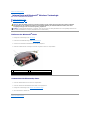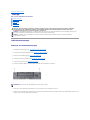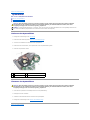Dell™Vostro™A840/A860Servicehandbuch
Modell PP38L, PP37L
Anmerkungen, Hinweise und Vorsichtshinweise
IrrtümerundtechnischeÄnderungenvorbehalten.
©2008DellInc.AlleRechtevorbehalten.
DieVervielfältigungdieserMaterialieninjeglicherWeiseohnevorherigeschriftlicheGenehmigungvonDellInc.iststrengstensuntersagt.
In diesem Text verwendete Marken: Dell, das DELL Logo, und Vostro sind Marken von Dell Inc.; Bluetooth ist eine eingetragene Marke von Bluetooth SIG, Inc. und wird von Dell in
Lizenz verwendet. Microsoft, Windows, Windows Vista und die StartschaltflächevonWindowsVista sind entweder Marken oder eingetragene Marken von Microsoft Corporation in den
USAund/oderanderenLändern.
Alle anderen in dieser Dokumentation genannten Marken und Handelsbezeichnungen sind Eigentum der jeweiligen Hersteller und Firmen. Dell Inc. verzichtet auf alle Besitzrechte
an Marken und Handelsbezeichnungen, die nicht Eigentum von Dell sind.
September 2009 Rev. A01
Bevor Sie beginnen
Modulabdeckung
Speichermodul
Mini-Cards
Steuerungsleiste
Tastatur
Display
Handauflage
Systemlüfter
Prozessorkühlkörper
Prozessor
Festplattenlaufwerk
Knopfzellenbatterie
Optisches Laufwerk
Lautsprecher
Systemplatine
Sperrklinkenbaugruppe des Akkus
Flash-Aktualisierung des BIOS
ANMERKUNG: Eine ANMERKUNG macht auf wichtige Informationen aufmerksam, die die Arbeit mit dem Computer erleichtern.
HINWEIS: EinHINWEISwarntvormöglichenBeschädigungenderHardwareodervorDatenverlustundzeigtauf,wiederartigeProblemevermieden
werdenkönnen.
VORSICHT: HiermitwerdenSieaufeinepotentiellgefährlicheSituationhingewiesen,diezuSachschäden,VerletzungenoderzumTodführen
könnte.

ZurückzumInhaltsverzeichnis
Modulabdeckung
Dell™Vostro™A840/A860Servicehandbuch
Entfernen der Modulabdeckung
Ersetzen der Modulabdeckung
Entfernen der Modulabdeckung
1. Folgen Sie den Anweisungen unter Vorbereitung.
2. Drehen Sie den Computer mit der Unterseite nach oben.
3. Entfernen Sie die zwei Schrauben von der Modulabdeckung.
4. Heben Sie das Speichermodulabdeckung vom Computer ab.
Ersetzen der Modulabdeckung
1. Setzen Sie die Modulabdeckung auf.
2. Befestigen Sie die zwei Schrauben der Modulabdeckung.
3. Schieben Sie den Akku in das Akkufach hinein, bis er einrastet.
ZurückzumInhaltsverzeichnis
VORSICHT: BevorSieArbeitenimInnerendesComputersausführen,lesenSiezunächstdieimLieferumfangdesComputersenthaltenen
Sicherheitshinweise.UmzusätzlicheInformationenzurbestmöglichenEinhaltungderSicherheitsrichtlinienzuerhalten,sehenSiedie
dazugehörigeHomepageunterwww.dell.com/regulatory_compliancean.
HINWEIS: UmelektrostatischeEntladungenzuvermeiden,erdenSiesichmittelseinesErdungsarmbandesoderdurchregelmäßigesBerühreneiner
nichtlackiertenMetallfläche(beispielsweiseeinesAnschlussesaufderRückseitedesComputers).
1
Schraube der Modulabdeckung (2)
2
Modulabdeckung

ZurückzumInhaltsverzeichnis
Sperrklinkenbaugruppe des Akkus
Dell™Vostro™A840/A860Servicehandbuch
Entfernen der Akkusperrklinkenbaugruppe
Einbauen der Akkufreigabevorrichtung
Entfernen der Akkusperrklinkenbaugruppe
1. Befolgen Sie die Anweisungen unter Vorbereitung.
2. Entfernen Sie die Systemplatine (siehe Systemplatine).
3. EntfernenSiedieSchraubevonderAkkuverriegelungundnehmenSiedieseheraus.
4. Entfernen Sie die Schraube von der Sperrklinke des Akkufachs.
5. Schieben Sie die Sperrklinkenbaugruppe nach rechts, um sie zu entfernen.
6. Haken Sie die Sperrklinkenfeder lose.
Einbauen der Akkufreigabevorrichtung
1. Bauen Sie die Feder wieder ein und schieben Sie die Akkusperrklinkenbaugruppe in die Einbauposition.
2. Befestigen die Schrauben.
3. Bauen Sie die Systemplatine wieder ein (siehe Einsetzen der Systemplatine).
4. Setzen Sie den Akku im Akkufach ein.
VORSICHT: BevorSieArbeitenimInnerendesComputersausführen,lesenSiezunächstdieimLieferumfangdesComputersenthaltenen
Sicherheitshinweise.UmzusätzlicheInformationenzurbestmöglichenEinhaltungderSicherheitsrichtlinienzuerhalten,sehenSiedie
dazugehörigeHomepageunterwww.dell.com/regulatory_compliancean.
HINWEIS: UmelektrostatischeEntladungenzuvermeiden,erdenSiesichmittelseinesErdungsarmbandesumIhrHandgelenkoderdurchregelmäßiges
BerühreneinesAnschlussesanderComputerrückseite.
HINWEIS: MerkenSiesichvordemEntfernendesAkkufreigabeschiebersdessenAusrichtung,umsicherzustellen,dasserspäterwiederrichtig
eingebaut wird.
1
Akkuverriegelung
2
Akkufach-Freigabevorrichtung
3
Sperrklinkenfeder
HINWEIS: StellenSiesicher,dassdieAkkusperrklinkenbaugruppekorrektausgerichtetist.DieVertiefungfürdieTastemussbeimInstallierender
Vorrichtung nach oben zeigen.

ZurückzumInhaltsverzeichnis
Bevor Sie beginnen
Dell™Vostro™A840/A860Servicehandbuch
Empfohlene Werkzeuge
Ausschalten des Computers
Vor dem Arbeiten im Innern des Computers
DieserAbschnittenthältVerfahrenfürdasEntfernenundInstallierenvonKomponentenvonbzw.inIhremComputer.Wennnichtandersangegeben,werden
bei jedem Verfahren folgende Punkte vorausgesetzt:
l Sie haben die Schritte in den Abschnitten Ausschalten des Computers und Vor dem Arbeiten im Innern des Computersdurchgeführt.
l Sie haben die im Lieferumfang Ihres Computers enthaltenen Sicherheitshinweise gelesen.
l Eine Komponente kann ausgewechselt oder – falls separat erworben – installiert werden, indem die Schritte zum Ausbauen der Komponente in
umgekehrterReihenfolgeausgeführtwerden.
Empfohlene Werkzeuge
FürdieindiesemDokumentbeschriebenenVerfahrensindggf.diefolgendenWerkzeugeerforderlich:
l Kleiner Flachschlitzschraubendreher
l Kreuzschlitzschraubendreher
l Update-CDfürFlash-BIOS
Ausschalten des Computers
1. SpeichernundschließenSieallegeöffnetenDateien,undbeendenSieallegeöffnetenProgramme.
2. WählenSieStart , klicken Sie auf den Pfeil ,undwählenSiedannHerunterfahren.
Der Computer schaltet sich aus, wenn das Herunterfahren des Betriebssystems abgeschlossen ist.
3. StellenSiesicher,dassderComputerundalleangeschlossenenGeräteausgeschaltetsind.WennderComputerunddieangeschlossenen
PeripheriegerätebeimHerunterfahrendesBetriebssystemsnichtautomatischausgeschaltetwerden,haltenSiedenNetzschaltersolangegedrückt,bis
sich der Computer ausschaltet.
Vor dem Arbeiten im Innern des Computers
DiefolgendenSicherheitshinweiseschützendenComputervormöglichenSchädenunddienenderpersönlichenSicherheitdesBenutzers.
1. StellenSiesicher,dassdieArbeitsoberflächeebenundsauberist,damitdieComputerabdeckungnichtzerkratztwird.
2. Schalten Sie den Computer aus (siehe Ausschalten des Computers).
HINWEIS: UmDatenverlustzuvermeiden,speichernundschließenSieallegeöffnetenDateien,undbeendenSiealleaktivenProgramme,bevorSieden
Computer ausschalten.
VORSICHT: BevorSieArbeitenimInnerendesComputersausführen,lesenSiezunächstdieimLieferumfangdesComputersenthaltenen
Sicherheitshinweise.ZusätzlicheInformationenzurbestmöglichenEinhaltungderSicherheitsrichtlinienfindenSieaufderRegulatory-
Compliance-Homepage unter www.dell.com/regulatory_compliance.
HINWEIS: GehenSiemitKomponentenundKartenvorsichtigum.KomponentenundKontakteaufeinerKartedürfennichtangefasstwerden.Berühren
SieeineKarteausschließlichandenRändernoderamMontageblech.FassenSieKomponenten,wiezumBeispieleinenProzessor,grundsätzlichanden
KantenundniemalsandenKontaktstiftenan.
VORSICHT: VieleReparaturenamComputerdürfennurvoneinemzertifiziertenServicetechnikerausgeführtwerden.Siesolltennurdie
BehebungvonStörungensowieeinfacheReparaturenunterBerücksichtigungderjeweiligenAngabenindenProduktdokumentationenvonDell
durchführen,bzw.dieelektronischenodertelefonischenAnweisungendesService- undSupportteamsvonDellbefolgen.Schädendurchnichtvon
Dell genehmigte Wartungsversuche werden nicht durch die Garantie abgedeckt. Lesen und beachten Sie die Sicherheitshinweise, die Sie
zusammen mit Ihrem Produkt erhalten haben.
HINWEIS: Ziehen Sie beim Trennen eines Kabels vom Computer nur am Stecker oder an der Zuglasche und nicht am Kabel selbst. Manche Kabel
besitzeneinenSteckermitSicherungsklammern.WennSieeinsolchesKabelabziehen,drückenSievordemHerausziehendesSteckersdie
Sicherungsklammernnachinnen.HaltenSiebeimTrennenvonSteckverbindungendieAnschlüssegerade,umkeineStiftezuverbiegen.AchtenSievor
demAnschließeneinesKabelsdarauf,dassdieSteckerkorrektausgerichtetundnichtverkantetaufgesetztwerden.
HINWEIS: UmSchädenamComputerzuvermeiden,führen Sie folgende Schritte aus, bevor Sie mit den Arbeiten im Innern des Computers beginnen.

3. Trennen Sie alle Telefon- und Netzwerkkabel vom Computer.
4. SchließenSiedasDisplayunddrehenSiedenComputeraufeinerebenenArbeitsflächeaufdieandereSeite.
5. TrennenSiedenComputersowiealledaranangeschlossenenGerätevomNetzstrom.
6. Entfernen Sie den Akku des Systems:
a. EntsperrenSiedenAkku,indemSiedieVerriegelungzumäußerenRandschieben.
b. Schieben Sie die Sperrklinke des Akkus zur Seite und halten Sie sie in dieser Position.
c. Nehmen Sie den Akku aus dem Akkufach.
7. DrückenSiedenNetzschalter,umdieSystemplatinezuerden.
ZurückzumInhaltsverzeichnis
HINWEIS: WennSieeinNetzwerkkabeltrennen,ziehenSieeszuerstamComputerunddannamNetzwerkgerätab.
HINWEIS: UmSchädenanderSystemplatinezuvermeiden,müssenSiedenHauptakkuentfernen,bevorSieWartungsarbeitenamComputer
durchführen.
HINWEIS: VerwendenSieausschließlichAkkusfürgenaudiesenDell-Computer,umBeschädigungendesComputerszuvermeiden.VerwendenSie
keineAkkus,diefürandereDell-Computer bestimmt sind.
1
Akkuverriegelung
2
Sperrklinke des Akkus
3
Akku

ZurückzumInhaltsverzeichnis
Aktualisieren des BIOS
Dell™Vostro™A840/A860Servicehandbuch
Aktualisieren des BIOS von einer CD
Flash-Update des BIOS von der Festplatte
Wenn zum Lieferumfang der neuen Systemplatine eine CD mit einem Programm zur BIOS-Aktualisierunggehört,aktualisierenSiedasBIOSvonderCD.Ist
keine CD mit einem BIOS-Updateprogrammverfügbar,aktualisierenSiedasBIOSvonderFestplatte.
Aktualisieren des BIOS von einer CD
1. VergewissernSiesich,dassderNetzadapterangeschlossenundderHauptakkuordnungsgemäßinstalliertist.
2. Legen Sie die CD mit dem Programm zur BIOS-Aktualisierung ein und schalten Sie den Computer erneut ein.
Folgen Sie den Anweisungen auf dem Bildschirm. Der Computer setzt den Startvorgang fort und aktualisiert das neue BIOS. Nach dem Abschluss der
AktualisierungführtderComputerautomatischeinenNeustartdurch.
3. DrückenSiewährenddesPOST-Vorgangs auf <F2>, um das System-Setup-Programm aufzurufen.
4. DrückenSie<Alt><f>,umdenComputeraufdieStandardeinstellungenzurückzusetzen.
5. DrückenSie<Esc>undwählenSiedanndieOptionSave changes and reboot(Änderungenspeichernundneustarten)unddrückenSiedie
Eingabetaste,umdieKonfigurationsänderungenzuspeichern.
6. Entfernen Sie die CD mit dem BIOS-Updateprogramm aus dem Laufwerk und starten Sie den Computer neu.
Flash-Update des BIOS von der Festplatte
1. VergewissernSiesich,dassderNetzadapterangeschlossen,derHauptakkuordnungsgemäßinstalliertundeinNetzwerkkabelangeschlossenist.
2. Schalten Sie den Computer ein.
3. Suchen Sie unter support.dell.com nach der neuesten BIOS- AktualisierungsdateifürIhrenComputer.
4. Klicken Sie auf Download Now (Jetzt herunterladen), um die Datei herunterzuladen.
5. Wenn das Fenster Export Compliance Disclaimer (Exportbestimmungen und Haftungsausschluss) angezeigt wird, klicken Sie auf Yes, I Accept this
Agreement (Ja, ich stimme dieser Vereinbarung zu).
Das Fenster File Download (Dateidownload) wird angezeigt.
6. Klicken Sie auf Save this program to disk(DiesesProgrammaufderFestplattespeichern)undanschließendaufOK.
Das Fenster Save In (Speichern unter) wird angezeigt.
7. KlickenSieaufdenPfeilnachunten,umdasMenüSave In(Speichernunter)anzuzeigenundklickenSieanschließendaufDesktopunddannaufSave
(Speichern).
Die Datei wird auf Ihren Desktop heruntergeladen.
8. Klicken Sie auf Close(Schließen),wenndasFensterDownload Complete (Download beendet) angezeigt wird.
DasDateisymbolwirdaufIhremDesktopangezeigtundträgtdenselbenNamenwiedieheruntergeladeneBIOS-Aktualisierungsdatei.
9. DoppelklickenSieaufdasDateisymbolaufdemDesktopundfolgenSiedenAnweisungenaufdemBildschirm.
ZurückzumInhaltsverzeichnis
ANMERKUNG: Falls Sie zum Aktualisieren des BIOS eine CD mit dem Programm zur BIOS-Aktualisierung verwenden, richten Sie den Computer so ein,
dass er von einer CD aus startet, bevor Sie die CD einlegen.


ZurückzumInhaltsverzeichnis
Interne Karte mit Bluetooth
®
Wireless-Technologie
Dell™Vostro™A840/A860Servicehandbuch
Entfernen der Bluetooth
®
-Karte
Austauschen der Bluetooth
®
-Karte
Entfernen der Bluetooth
®
-Karte
1. Befolgen Sie die Anweisungen unter Vorbereitung.
2. Entfernen Sie die Handballenauflage (siehe Handballenauflage).
3. Trennen Sie den Bluetooth-Kartenkabelanschluss von der Systemplatine.
4. Heben Sie die Bluetooth-KartevorsichtigausdemdafürvorgesehenenFachinderComputerbasis.
Austauschen der Bluetooth
®
-Karte
1. Setzen Sie die Bluetooth-Karte in das Fach in der Computerbasis.
2. Setzen Sie den Bluetooth-Kartenkabelanschluss wieder auf die Systemplatine.
3. Befolgen Sie die Anweisungen unter Einbauen der Handballenauflage.
4. Setzen Sie den Akku im Akkufach ein.
ZurückzumInhaltsverzeichnis
VORSICHT: BevorSieArbeitenimInnerendesComputersausführen,lesenSiezunächstdieimLieferumfangdesComputersenthaltenen
Sicherheitshinweise.UmzusätzlicheInformationenzurbestmöglichenEinhaltungderSicherheitsrichtlinienzuerhalten,sehenSiedie
dazugehörigeHomepageunterwww.dell.com/regulatory_compliancean.
HINWEIS: UmelektrostatischeEntladungenzuvermeiden,erdenSiesichmittelseinesErdungsarmbandesoderdurchregelmäßigesBerühreneiner
nichtlackiertenMetallflächeamComputer(beispielsweiseanderGeräterückseite).
1
Bluetooth-Kartenkabel
2
Bluetooth-Karte
3
Bluetooth-Kartenfach
4
Bluetooth-Kartenkabelanschluss

ZurückzumInhaltsverzeichnis
Knopfzellenbatterie
Dell™Vostro™A840/A860Servicehandbuch
Entfernen der Knopfzellenbatterie
Einsetzen der Knopfzellenbatterie
Entfernen der Knopfzellenbatterie
1. Befolgen Sie die Anweisungen unter Vorbereitung.
2. Entfernen Sie die Systemplatine (siehe Entfernen der Systemplatine).
3. Drehen Sie die Systemplatine auf die andere Seite.
4. Trennen Sie das Kabel der Knopfzellenbatterie vom Systemplatinenanschluss.
5. EntfernenSiedieKnopfzellenbatterieausderKunststoffhülle.
Einsetzen der Knopfzellenbatterie
1. SetzenSiedieKnopfzellenbatterieindieKunststoffhülleein.
2. SchließenSiedasKnopfzellenbatteriekabelandenSystemplatinensteckeran.
3. Befolgen Sie die Anweisungen unter Einsetzen der Systemplatine.
4. Setzen Sie den Akku im Akkufach ein.
ZurückzumInhaltsverzeichnis
VORSICHT: BevorSieArbeitenimInnerendesComputersausführen,lesenSiezunächstdieimLieferumfangdesComputersenthaltenen
Sicherheitshinweise.UmzusätzlicheInformationenzurbestmöglichenEinhaltungderSicherheitsrichtlinienzuerhalten,sehenSiedie
dazugehörigeHomepageunterwww.dell.com/regulatory_compliancean.
HINWEIS: UmelektrostatischeEntladungenzuvermeiden,erdenSiesichmittelseinesErdungsarmbandesoderdurchregelmäßigesBerühreneiner
nichtlackiertenMetallfläche(beispielsweiseeinesAnschlussesaufderRückseitedesComputers).
HINWEIS: UmSchädenanderSystemplatinezuvermeiden,müssenSiedenAkkuausdemAkkufachentfernen,bevorSiemitArbeitenim
Computergehäusebeginnen.
1
Knopfzellenbatterie
2
Stecker des Batteriekabels

ZurückzumInhaltsverzeichnis
Prozessor
Dell™Vostro™A840/A860Servicehandbuch
Entfernen des Prozessors
Einsetzen des Prozessors
Entfernen des Prozessors
1. Befolgen Sie die Anweisungen unter Vorbereitung.
2. EntfernenSiedenKühlkörper(sieheProzessorkühlkörper).
3. VerwendenSiezumLösendesZIF-Sockels einen kleinen Schraubendreher mit flacher Klinge und drehen Sie die Nockenschraube des ZIF-Sockels
entgegen dem Uhrzeigersinn bis zum Anschlag des Nockens.
Die ZIF-Sockel-Nockenschraube sichert den Prozessor an der Systemplatine. Beachten Sie den Pfeil auf der ZIF-Sockel-Nockenschraube.
4. Heben Sie den Prozessor aus dem ZIF-Sockel.
Einsetzen des Prozessors
VORSICHT: BevorSieArbeitenimInnerendesComputersausführen,lesenSiezunächstdieimLieferumfangdesComputersenthaltenen
Sicherheitshinweise.UmzusätzlicheInformationenzurbestmöglichenEinhaltungderSicherheitsrichtlinienzuerhalten,sehenSiedie
dazugehörigeHomepageunterwww.dell.com/regulatory_compliancean.
HINWEIS: UmelektrostatischeEntladungenzuvermeiden,erdenSiesichmittelseinesErdungsarmbandesoderdurchregelmäßigesBerühreneiner
nichtlackiertenMetallfläche(beispielsweiseeinesAnschlussesaufderRückseitedesComputers).
HINWEIS: UmeinenstoßweisenKontaktzwischenderZIF-Sockel-Nockenschraube und dem Prozessor beim Entfernen oder Einsetzen des Prozessors
zuverhindern,übenSiewährenddesDrehensderNockenschraubeleichtenDruckaufdieProzessormitteaus.
HINWEIS: UmBeschädigungendesProzessorszuvermeiden,haltenSiedenSchraubendreherbeimDrehenderNockenschraubesenkrechtzum
Prozessor.
1
Prozessor
2
Stift-1-Ecke des Prozessors
3
ZIF-Sockel
4
NockenschraubedesZIF-Sockels
HINWEIS: UmeinemaximaleKühlleistungfürdenProzessorsicherzustellen,vermeidenSiejedeBerührungderWärmeleitbereicheaufdemKühlkörper
desProzessors.DurchHautfettekanndieWärmeleitfähigkeitderWärmeleitkissenverringertwerden.
HINWEIS: WennSiedenProzessorentfernen,ziehenSieihngeradewegsnachoben.AchtenSiesorgfältigdarauf,dieKontaktstiftedes
Prozessormoduls nicht zu verbiegen.
HINWEIS: StellenSiesicher,dasssichderVerriegelungsnockenderNockenschraubevollständigindergeöffnetenPositionbefindet,bevorSieden
Prozessor einsetzen. Zum korrekten Einsetzen des Prozessors in den ZIF-Sockel ist kein Kraftaufwand erforderlich.

1. Richten Sie die Stift-1-Ecke des Prozessors so aus, dass sie auf das Dreieck am ZIF-Sockel zeigt, und setzen Sie den Prozessor im ZIF-Sockel ein.
WennderProzessorkorrekteingesetztist,befindensichallevierEckenaufgleicherHöhe.WenneineodermehrereEckendesModulshöheralsandere
liegen, ist der Prozessor falsch eingesetzt.
2. Arretieren Sie den ZIF-Sockel durch Drehen der Nockenschraube im Uhrzeigersinn, um den Prozessor an der Systemplatine zu sichern.
3. ZiehenSiedieSchutzfoliedesWärmeleitpadsabundklebenSiedasPadaufdenTeildesProzessorkühlkörpers,derdenProzessorbedeckt.
4. Befolgen Sie die Anweisungen unter EinbauendesProzessorkühlkörpers.
5. Aktualisieren Sie das BIOS mit einer Flash-BIOS-Update-CD(sieheAktualisieren des BIOS).
ZurückzumInhaltsverzeichnis
HINWEIS: EinfehlerhafteingesetzterProzessorkannzuWackelkontaktenoderdauerhafterBeschädigungdesProzessorsunddesZIF-Sockelsführen.
HINWEIS: UmeinenstoßweisenKontaktzwischenderZIF-Sockel-Nockenschraube und dem Prozessor beim Entfernen oder Einsetzen des Prozessors
zuverhindern,übenSiewährenddesDrehensderNockenschraubeleichtenDruckaufdieProzessormitteaus.

ZurückzumInhaltsverzeichnis
Prozessorkühlkörper
Dell™Vostro™A840/A860Servicehandbuch
EntfernendesProzessorkühlkörpers
EinbauendesProzessorkühlkörpers
EntfernendesProzessorkühlkörpers
1. Befolgen Sie die Anweisungen unter Vorbereitung.
2. Entfernen Sie die Systemplatine (siehe Entfernen der Systemplatine).
3. Drehen Sie die Systemplatine auf die andere Seite.
4. LösenSiedievierunverlierbarenSchraubenamProzessorkühlkörper.
5. HebenSiedenProzessorkühlkörperausdemComputer.
EinbauendesProzessorkühlkörpers
1. ZiehenSiedieSchutzfoliedesWärmeleitpadsabundklebenSiedasPadaufdenTeilderKühlkörperbaugruppe,derdenProzessorbedeckt.
2. SchiebenSiedenProzessorkühlkörperunterdieHalterungundrichtenSiedievierunverlierbarenSchraubenmitdenSchraublöchernaufder
Systemplatine aus.
3. Befestigen Sie die vier unverlierbaren Schrauben.
4. Befolgen Sie die Anweisungen unter Einsetzen der Systemplatine.
ZurückzumInhaltsverzeichnis
VORSICHT: BevorSieArbeitenimInnerendesComputersausführen,lesenSiezunächstdieimLieferumfangdesComputersenthaltenen
Sicherheitshinweise.ZusätzlicheInformationenzurbestmöglichenEinhaltungderSicherheitsrichtlinienfindenSieaufderRegulatory-
Compliance-Homepage unter www.dell.com/regulatory_compliance.
HINWEIS: UmelektrostatischeEntladungenzuvermeiden,erdenSiesichmittelseinesErdungsarmbandesoderdurchregelmäßigesBerühreneiner
nichtlackiertenMetallfläche(beispielsweiseeinesAnschlussesaufderRückseitedesComputers).
1
Prozessorkühlkörper
2
Unverlierbare Schrauben (4)
ANMERKUNG: SiekönnendasursprünglichenWärmeleitpadwiederverwenden,wennderalteProzessorundderzugehörigeKühlkörperzusammenneu
installiertwerden.FallsentwederderProzessoroderderProzessorkühlkörperersetztwird,verwendenSiedasimPaketenthalteneWärmeleitpad,um
sicherzustellen,dassdieerforderlicheWärmeleitfähigkeiterreichtwird.
ANMERKUNG: DieserVorgangsetztvoraus,dassSiedenProzessorkühlkörperbereitsentfernthabenunddiesennunwiedereinbauenwollen.

ZurückzumInhaltsverzeichnis
Anzeige
Dell™Vostro™A840/A860Servicehandbuch
Bildschirm-Baugruppe
Displayrahmen
Bildschirm
Bildschirmkabel
Display-Inverter
Bildschirm-Baugruppe
Entfernen der Bildschirmbaugruppe
1. Befolgen Sie die Anweisungen unter Vor der Arbeit im Innern des Computers.
2. Entfernen Sie das/die Speichermodul(e) (siehe Entfernen von Speichermodulen).
3. Entfernen Sie die WLAN-Karte (siehe Entfernen der WLAN-Karte).
4. Entfernen Sie die Steuerungsleiste (siehe Entfernen der Steuerungsleiste).
5. Entfernen Sie die Tastatur (siehe Entfernen der Tastatur).
6. Entfernen Sie die Mylar-BänderunddanndiebeidenSchraubenaufderRückseitedesComputers.
7. Ziehen Sie an der Zuglasche des Displaykabels, um es vom Anschluss auf der Systemplatine zu trennen.
8. NotierenSiesichdieKabelführungundentfernenSievorsichtigdieWLAN-AntennenkabelunddieübrigenKabelausdenKabelführungen.ZiehenSiedie
Kabelwerg,sodasssiedieHandauflagenichtberühren.
VORSICHT: BevorSieArbeitenimInnerendesComputersausführen,lesenSiezunächstdieimLieferumfangdesComputersenthaltenen
Sicherheitshinweise.UmzusätzlicheInformationenzurbestmöglichenEinhaltungderSicherheitsrichtlinienzuerhalten,sehenSiedie
dazugehörigeHomepageunterwww.dell.com/regulatory_compliancean.
HINWEIS: UmelektrostatischeEntladungenzuvermeiden,erdenSiesichmittelseinesErdungsarmbandesoderdurchregelmäßigesBerühreneiner
nichtlackiertenMetallfläche(beispielsweiseeinesAnschlussesaufderRückseitedesComputers).
HINWEIS: UmSchädenanderSystemplatinezuvermeiden,müssenSiedenAkkuausdemAkkufachentfernen,bevorSiemitArbeitenim
Computergehäusebeginnen.
ANMERKUNG: MerkenSiesich,wiedasDisplaykabelindenFührungenverlegtist.

9. Entfernen Sie an beiden Displayscharnieren jeweils zwei Schrauben.
10. Nehmen Sie die Displaybaugruppe ab.
Einbauen der Bildschirmbaugruppe
1. Positionieren Sie die Displaybaugruppe und befestigen Sie jeweils die zwei Schrauben neben den Scharnieren.
2. FührenSiedasDisplaykabelzumAnschlussaufderSystemplatineundschließenSieesdortan.
3. FührenSiedieWLAN-AntennenkabelinihreKabelführungenaufderHandauflageunddurchdenComputersockel.
4. Bauen Sie die Tastatur wieder ein (siehe Tastatur).
5. BefestigenSiediezweiSchraubenaufderRückseitedesComputers.
6. DrehenSiedenComputeraufdieandereSeiteundführenSievorsichtigdieWLAN-AntennenkabeldurchihreKabelführungenundschließenSiesiean
der WLAN-Karte an.
7. SchließenSiedieWLAN-Karte gegebenenfalls wieder an (siehe Austauschen der WLAN-Karte).
8. Setzen Sie die Speichermodule ein (siehe Einbauen von Speichermodulen).
1
Displaykabel
2
Antennenkabel
1
Schraube am Displayscharnier (4)
2
Antennenkabel
3
Displaykabel
VORSICHT: BevorSieArbeitenimInnerendesComputersausführen,lesenSiezunächstdieimLieferumfangdesComputersenthaltenen
Sicherheitshinweise.UmzusätzlicheInformationenzurbestmöglichenEinhaltungderSicherheitsrichtlinienzuerhalten,sehenSiedie
dazugehörigeHomepageunterwww.dell.com/regulatory_compliancean.

9. Setzen Sie den Akku im Akkufach ein.
Displayrahmen
Entfernen des Bildschirmrahmens
1. Entfernen Sie die Bildschirmbaugruppe (siehe Anzeige).
2. Entfernen Sie die vier Gummipads von der Oberseite und die Mylar-BändervonderUnterseitederBildschirmblende.
3. Entfernen Sie die sechs Schrauben des Displayrahmens.
4. StemmenSiemithilfeIhrerFingerspitzenvorsichtigdieinnereKantedesBildschirmrahmensauf.
5. Entfernen Sie den Bildschirmrahmen.
Einbauen des Bildschirmrahmens
1. RichtenSiedenDisplayrahmenüberdemDisplayausundlassenSieihnvorsichtigeinrasten.
2. Befestigen Sie die sechs Schrauben.
3. Bauen Sie die Bildschirmbaugruppe ein (siehe Einbauen der Bildschirmbaugruppe).
Bildschirm
HINWEIS: DerBildschirmrahmenistäußerstempfindlich.SeienSiebeimEntfernendesRahmensvorsichtig,umBeschädigungenzuvermeiden.
1
Gummipads (4)
2
Schraube (6)
3
Bildschirmrahmen
4
Bildschirm
VORSICHT: BevorSieArbeitenimInnerendesComputersausführen,lesenSiezunächstdieimLieferumfangdesComputersenthaltenen
Sicherheitshinweise.UmzusätzlicheInformationenzurbestmöglichenEinhaltungderSicherheitsrichtlinienzuerhalten,sehenSiedie
dazugehörigeHomepageunterwww.dell.com/regulatory_compliancean.

Entfernen des Bildschirms
1. Entfernen Sie die Bildschirmbaugruppe (siehe Anzeige).
2. Entfernen Sie den Bildschirmrahmen (siehe Entfernen des Bildschirmrahmens).
3. Entfernen Sie die sechs Schrauben, die die Displayeinheit an der Displayabdeckung sichern.
4. TrennenSiedieKabelvondenAnschlüssenanbeidenEndenderInverterplatine.
5. Entfernen Sie die Displayeinheit.
6. Entfernen Sie die acht Schrauben (vier an jeder Seite), mit denen die Displayhalterung an der Displayeinheit befestigt ist.
Einbauen des Bildschirms
1. Richten Sie die Displayhalterungen am Display aus.
ANMERKUNG: MerkenSiesich,wiedieKabelhinterderDisplayeinheitverlegtsind.
1
Bildschirm
2
Schraube (6)
3
Display-Inverter
4
Bildschirmabdeckung
1
Displayhalterung (1 links;
1 rechts)
2
Schraube der Displayhalterung (8
insgesamt; 4 auf jeder Seite)
VORSICHT: BevorSieArbeitenimInnerendesComputersausführen,lesenSiezunächstdieimLieferumfangdesComputersenthaltenen
Sicherheitshinweise.UmzusätzlicheInformationenzurbestmöglichenEinhaltungderSicherheitsrichtlinienzuerhalten,sehenSiedie
dazugehörigeHomepageunterwww.dell.com/regulatory_compliancean.

2. Befestigen Sie die acht Schrauben, die die Displayhalterung an beiden Seiten des Displays sichern.
3. Richten Sie die Displayeinheit mit der Displayabdeckung aus und befestigen Sie die sechs Schrauben.
4. Verbinden Sie die Displaykabel mit den Enden der Inverterplatine.
5. ZiehenSiedieKabelzurückdurchihreKabelführungen.
6. Bauen Sie den Bildschirmrahmen wieder ein (siehe Einbauen des Bildschirmrahmens).
7. Bauen Sie die Bildschirmbaugruppe ein (siehe Anzeige).
Bildschirmkabel
Entfernen des Bildschirmkabels
1. Entfernen Sie die Bildschirmbaugruppe (siehe Anzeige).
2. Entfernen Sie den Bildschirmrahmen (siehe Entfernen des Bildschirmrahmens).
3. Entfernen Sie den Bildschirm (siehe Entfernen des Bildschirms).
4. DrehenSiedasDisplayumundentfernenSiedasleitfähigeKlebebandaufderDisplayplatine.
5. Trennen Sie das Verbindungskabel von der Displayplatine.
Anbringen des Bildschirmkabels
1. SchließenSiedasFlachbandkabelandenAnschlussderInverter-Platine an.
2. VerbindenSiedasandereEndedesVerbindungskabelsmitdemAnschlussaufderDisplayrückseite,undklebenSiedasBandinseineraltenPosition
wieder an.
3. Bauen Sie den Bildschirm ein (siehe Einbauen des Bildschirms).
4. Bauen Sie den Bildschirmrahmen wieder ein (siehe Einbauen des Bildschirmrahmens).
5. Bauen Sie die Bildschirmbaugruppe ein (siehe Einbauen der Bildschirmbaugruppe).
ANMERKUNG: DieKabelundAnschlüssedesDisplaysunterscheidensichmöglicherweisejenachdemvonIhnenbestelltenDisplay.
1
Anschluss der Displayplatine
2
Flachbandkabel
3
Leitendes Band
VORSICHT: BevorSieArbeitenimInnerendesComputersausführen,lesenSiezunächstdieimLieferumfangdesComputersenthaltenen
Sicherheitshinweise.UmzusätzlicheInformationenzurbestmöglichenEinhaltungderSicherheitsrichtlinienzuerhalten,sehenSiedie
dazugehörigeHomepageunterwww.dell.com/regulatory_compliancean.

Display-Inverter
Entfernen des Display-Inverters
1. Entfernen Sie die Bildschirmbaugruppe (siehe Anzeige).
2. Entfernen Sie den Bildschirmrahmen (siehe Entfernen des Bildschirmrahmens).
3. TrennenSiedieKabelvondenAnschlüssenanbeidenSeitendesInverters.
4. LösenSiedieInverterplatineausdenKunststoff-Sicherungsklammern.
Einbauen des Display-Inverters
1. RichtenSiedieLöcherderInverterplatineandenHaltestiftenderDisplayabdeckungaus,undlassenSiedenInverterinderEinbaupositioneinrasten.
2. VerbindenSiedieKabelmitdenAnschlüsseaufbeidenSeitendesInverters.
3. Bauen Sie den Bildschirmrahmen wieder ein (siehe Einbauen des Bildschirmrahmens).
4. Bauen Sie die Bildschirmbaugruppe ein (siehe Anzeige).
ZurückzumInhaltsverzeichnis
1
Inverter
2
Anschluss (2)
VORSICHT: BevorSieArbeitenimInnerendesComputersausführen,lesenSiezunächstdieimLieferumfangdesComputersenthaltenen
Sicherheitshinweise.UmzusätzlicheInformationenzurbestmöglichenEinhaltungderSicherheitsrichtlinienzuerhalten,sehenSiedie
dazugehörigeHomepageunterwww.dell.com/regulatory_compliancean.

ZurückzumInhaltsverzeichnis
Systemlüfter
Dell™Vostro™A840/A860Servicehandbuch
EntfernendesSystemlüfters
EinsetzendesSystemlüfters
EntfernendesSystemlüfters
1. Befolgen Sie die Anweisungen unter Vorbereitung.
2. Entfernen Sie die Handauflage (siehe Entfernen der Handballenauflage).
3. TrennenSiedasLüfterkabelvomAnschlussaufderSystemplatine.
4. EntfernenSiediezweiSchrauben,diedenSystemlüfteranderComputerabdeckunghalten.
5. HebenSiedenSystemlüfterheraus.
EinsetzendesSystemlüfters
1. SetzenSiedenSystemlüfterindieEinbaupositionanderComputerabdeckung.
2. Befestigen Sie die zwei Schrauben.
3. VerbindenSiedasLüfterkabelmitdemAnschlussaufderSystemplatine.
4. Befolgen Sie die Anweisungen unter Einbauen der Handballenauflage.
ZurückzumInhaltsverzeichnis
VORSICHT: BevorSieArbeitenimInnerendesComputersausführen,lesenSiezunächstdieimLieferumfangdesComputersenthaltenen
Sicherheitshinweise.UmzusätzlicheInformationenzurbestmöglichenEinhaltungderSicherheitsrichtlinienzuerhalten,sehenSiedie
dazugehörigeHomepageunterwww.dell.com/regulatory_compliancean.
HINWEIS: UmelektrostatischeEntladungenzuvermeiden,erdenSiesichmittelseinesErdungsarmbandesoderdurchregelmäßigesBerühreneiner
nichtlackiertenMetallfläche(beispielsweiseeinesAnschlussesaufderRückseitedesComputers).
1
Schraube (2)
2
Lüfterkabelanschluss
3
Systemlüfter
VORSICHT: BevorSieArbeitenimInnerendesComputersausführen,lesenSiezunächstdieimLieferumfangdesComputersenthaltenen
Sicherheitshinweise.UmzusätzlicheInformationenzurbestmöglichenEinhaltungderSicherheitsrichtlinienzuerhalten,sehenSiedie
dazugehörigeHomepageunterwww.dell.com/regulatory_compliancean.
Seite wird geladen ...
Seite wird geladen ...
Seite wird geladen ...
Seite wird geladen ...
Seite wird geladen ...
Seite wird geladen ...
Seite wird geladen ...
Seite wird geladen ...
Seite wird geladen ...
Seite wird geladen ...
Seite wird geladen ...
Seite wird geladen ...
Seite wird geladen ...
Seite wird geladen ...
Seite wird geladen ...
Seite wird geladen ...
-
 1
1
-
 2
2
-
 3
3
-
 4
4
-
 5
5
-
 6
6
-
 7
7
-
 8
8
-
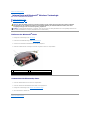 9
9
-
 10
10
-
 11
11
-
 12
12
-
 13
13
-
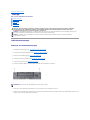 14
14
-
 15
15
-
 16
16
-
 17
17
-
 18
18
-
 19
19
-
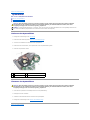 20
20
-
 21
21
-
 22
22
-
 23
23
-
 24
24
-
 25
25
-
 26
26
-
 27
27
-
 28
28
-
 29
29
-
 30
30
-
 31
31
-
 32
32
-
 33
33
-
 34
34
-
 35
35
-
 36
36
Dell Vostro A840 Benutzerhandbuch
- Typ
- Benutzerhandbuch
- Dieses Handbuch eignet sich auch für
Verwandte Artikel
-
Dell Inspiron Mini 9 910 Benutzerhandbuch
-
Dell Vostro A90 Benutzerhandbuch
-
Dell Inspiron 14 1440 Benutzerhandbuch
-
Dell Inspiron 1750 Benutzerhandbuch
-
Dell Inspiron 15 1564 Benutzerhandbuch
-
Dell Inspiron 17 N7010 Benutzerhandbuch
-
Dell Inspiron 1546 Benutzerhandbuch
-
Dell Inspiron 1764 Benutzerhandbuch
-
Dell PP31L Benutzerhandbuch
-
Dell Studio XPS 1647 Benutzerhandbuch